Ako poslať správu v Ozeki Chat zo súboru .txt
V dnešnom rýchlom svete je jasná komunikácia kľúčom k udržaniu tímov prepojených a produktívnych. Vedieť, ako poslať správu v Ozeki Chat zo súboru .txt, môže uľahčiť a zefektívniť vašu komunikáciu. Táto zručnosť vám umožňuje automatizovať správy, zdieľať dôležité informácie alebo posielať hromadné aktualizácie bez potreby ich vždy písať. V tomto návode vám ukážeme jednoduché kroky na využitie tejto funkcie, čo vám pomôže informovať a zapájať váš tím s menším úsilím.
Ako poslať správu v Ozeki Chat zo súboru .txt (Video Návod)
V tomto video návode vám ukážeme najdôležitejšie kroky, ktoré musíte vykonať, aby ste mohli poslať správu v Ozeki Chat zo súboru .txt. Video obsahuje všetko, čo potrebujete vedieť, od inštalácie aplikácie Txt file až po zadanie údajov trasy Chat to Text. Na konci návodu sa naučíte, ako otvoriť prichádzajúci text v poznámkovom bloku alebo inom editore a nakoniec skontrolovať svoju správu.
Krok 1 - Otvorte SMS Gateway
Ako vidíte na obrázku 1, na začiatok celého procesu musíte otvoriť aplikáciu Ozeki SMS Gateway. Urobíte to kliknutím na jej ikonu.
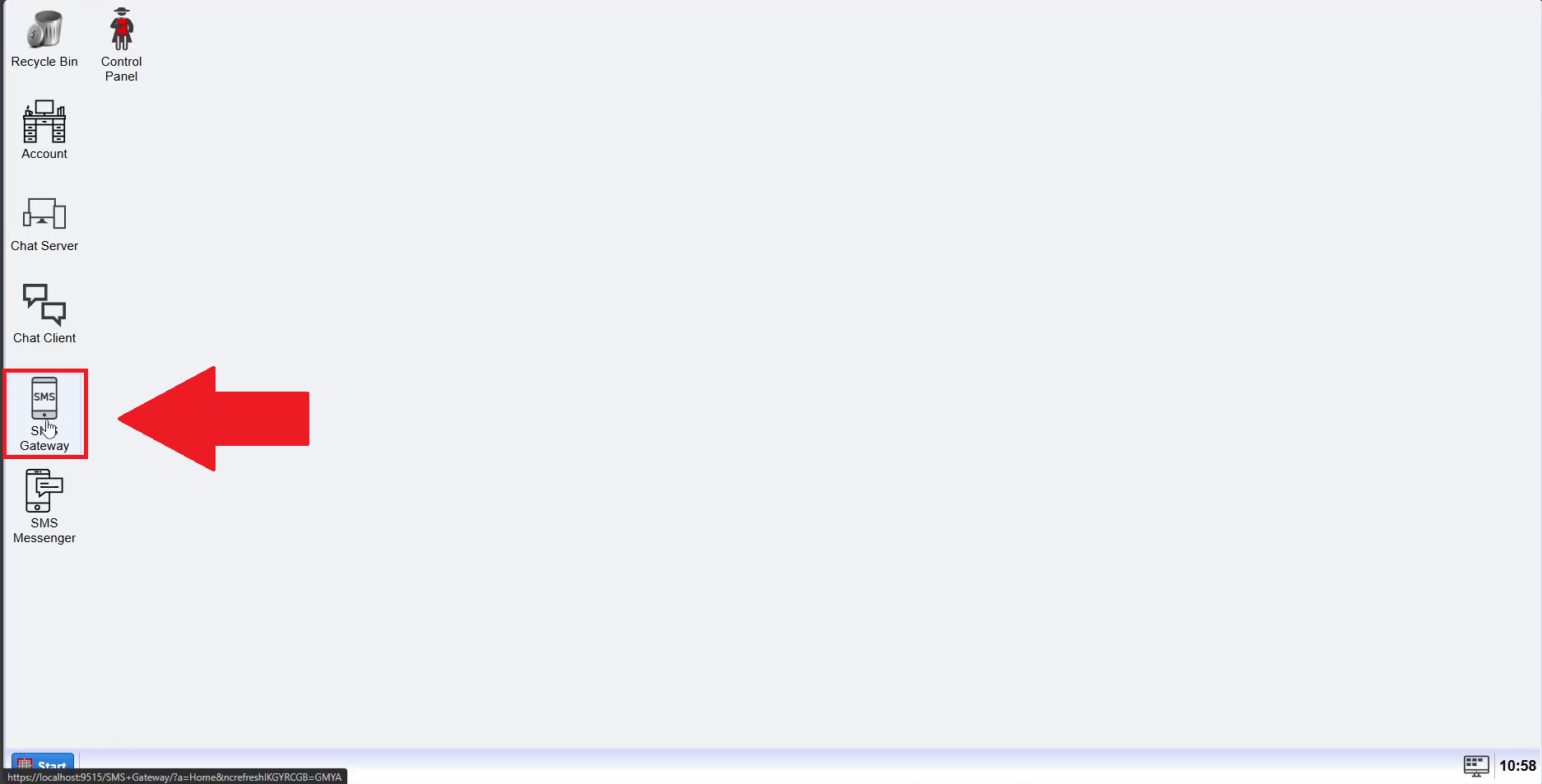
Krok 2 - Pridanie nového používateľa alebo aplikácie
Po otvorení Gateway sa dostanete na domovskú stránku aplikácie. Na dokončenie tohto kroku musíte najprv nájsť sekciu 'Používatelia a aplikácie'. Ako je znázornené červenou šípkou na obrázku 2, musíte kliknúť na modrý odkaz 'Pridať nového používateľa/aplikáciu'.
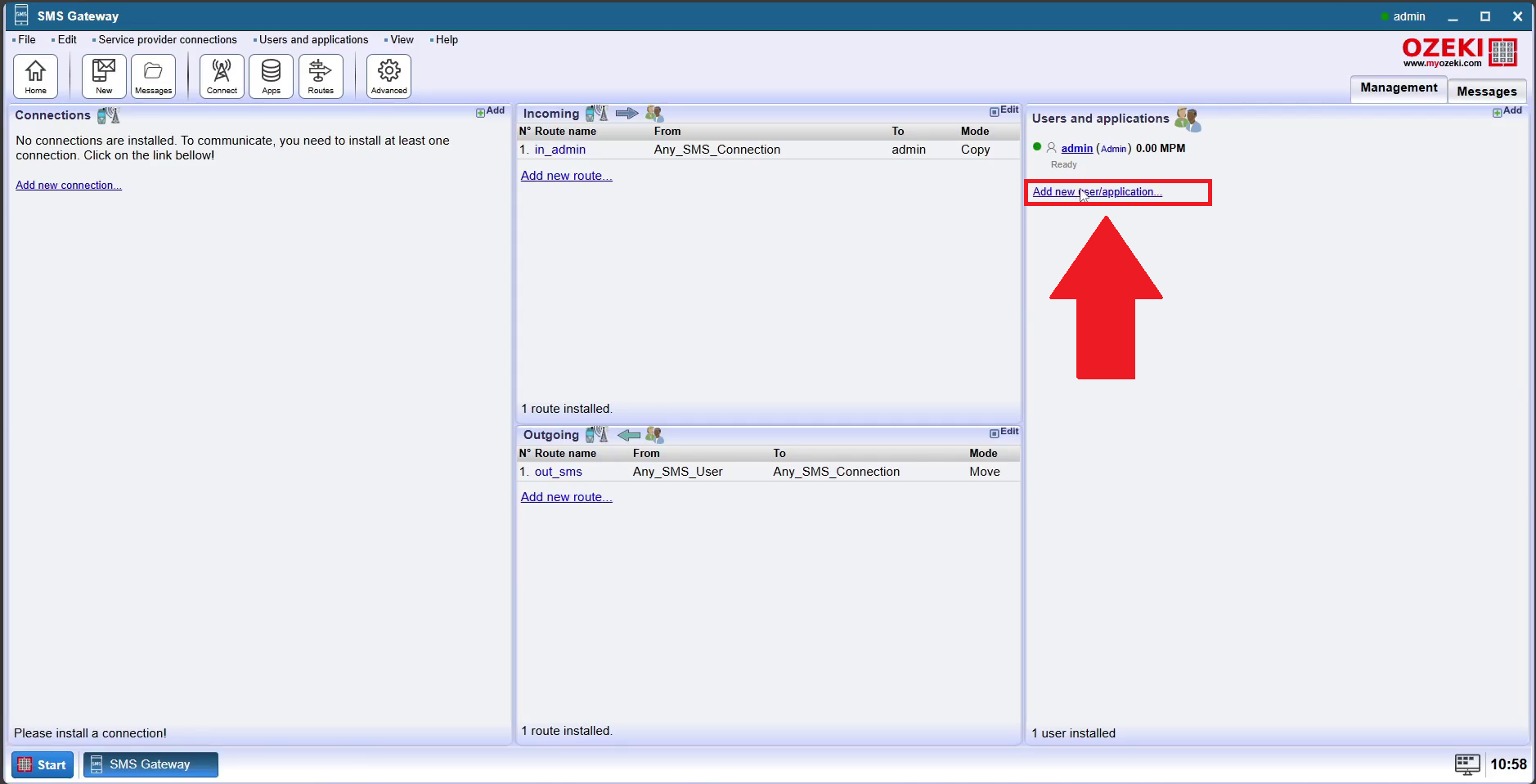
Krok 3 - Inštalácia aplikácie Text file
Na stránke Používatelia a aplikácie musíte prejsť až k sekcii 'Rozhrania aplikácií'. Nájdite medzi možnosťami 'TXT file' a kliknite na odkaz 'Inštalovať' vedľa neho, ako je znázornené červenou šípkou na obrázku 3.
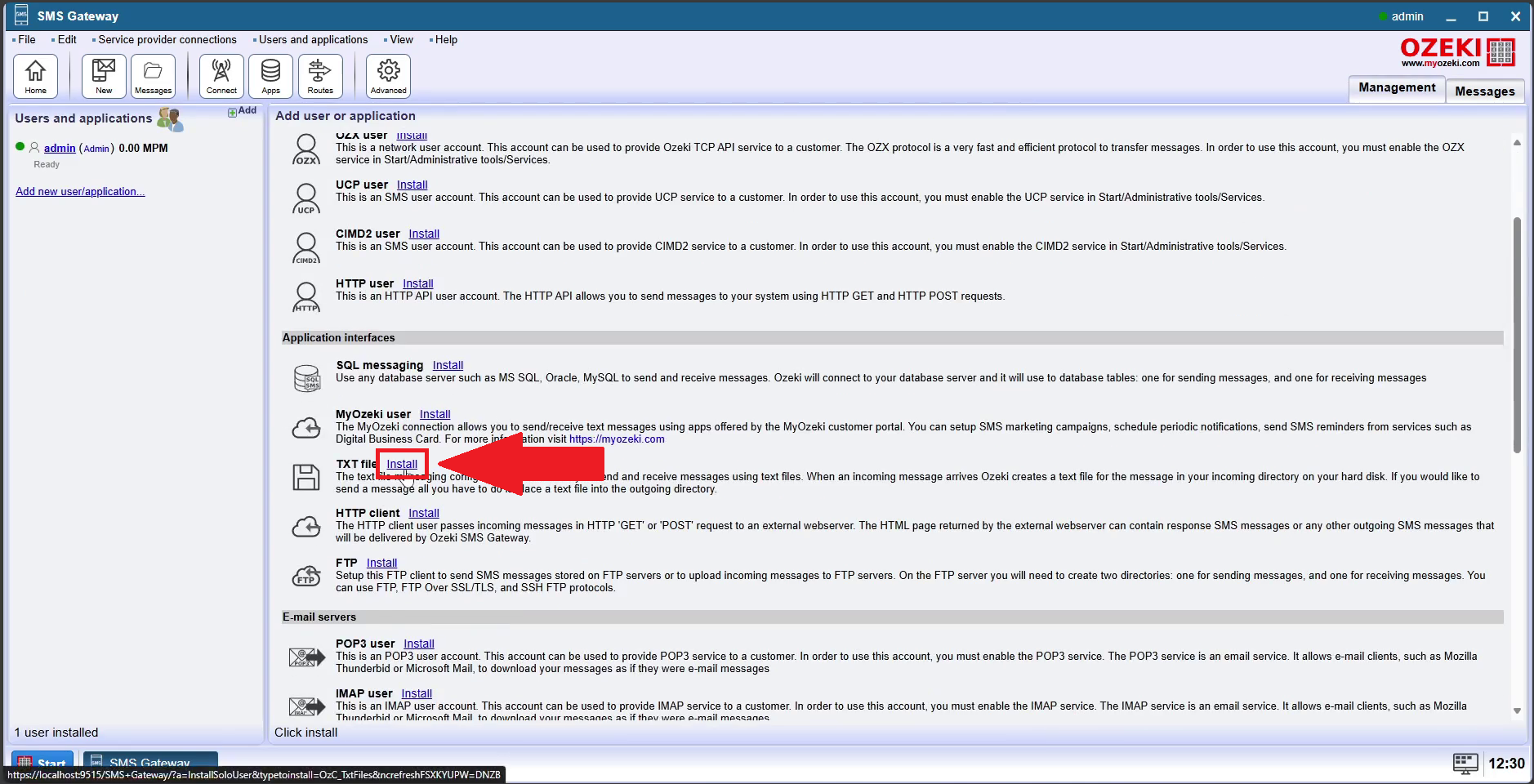
Krok 4 - Nastavenie aplikácie Text file
Ako vidíte na obrázku 4, po kliknutí na tlačidlo inštalovať budete musieť vyplniť konfiguračný formulár. Zostanete v karte 'Všeobecné' a zadajte jedinečný názov pre pripojenie. Uistite sa, že kódovanie je nastavené na 'Predvolené' a formát súboru na 'Zoznam'. Nakoniec zadajte adresáre, ktoré chcete použiť. Všetko dvakrát skontrolujte, aby bolo správne vyplnené, a stlačte modré tlačidlo 'OK'.
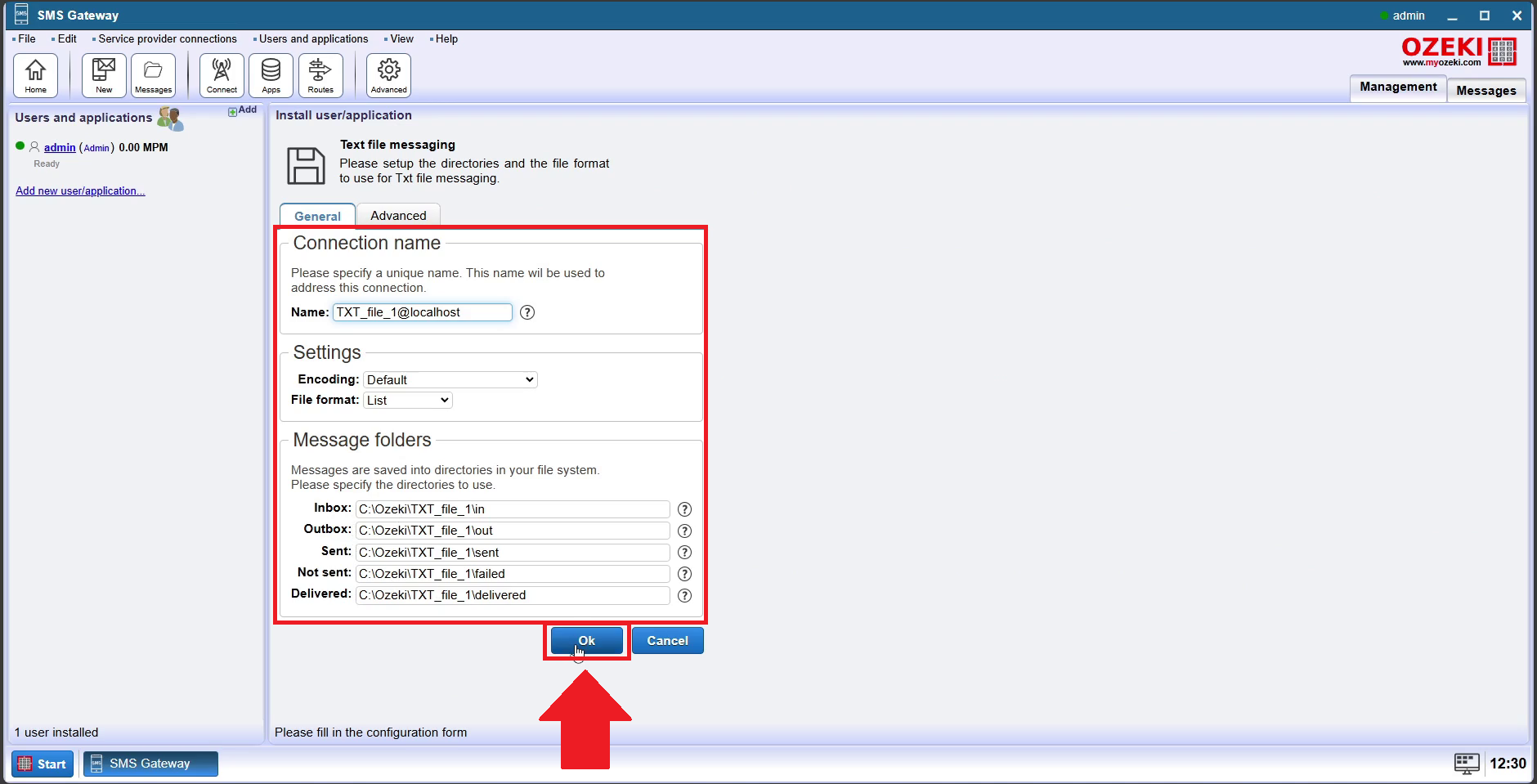
Krok 5 - Povolenie aplikácie text file
Ďalším krokom je povolenie aplikácie text file. Urobte to tak, ako je znázornené na obrázku 5. Prejdite na ľavý panel a nájdite sekciu 'Pripojenie'. Prepnite tlačidlo pripojenia, aby ste aplikáciu povolili. Zmení sa na zelenú, čo vám dá vedieť, že ste ju úspešne zapnuli. Úspešnosť zapnutia môžete overiť aj v záložke 'Udalosti'.
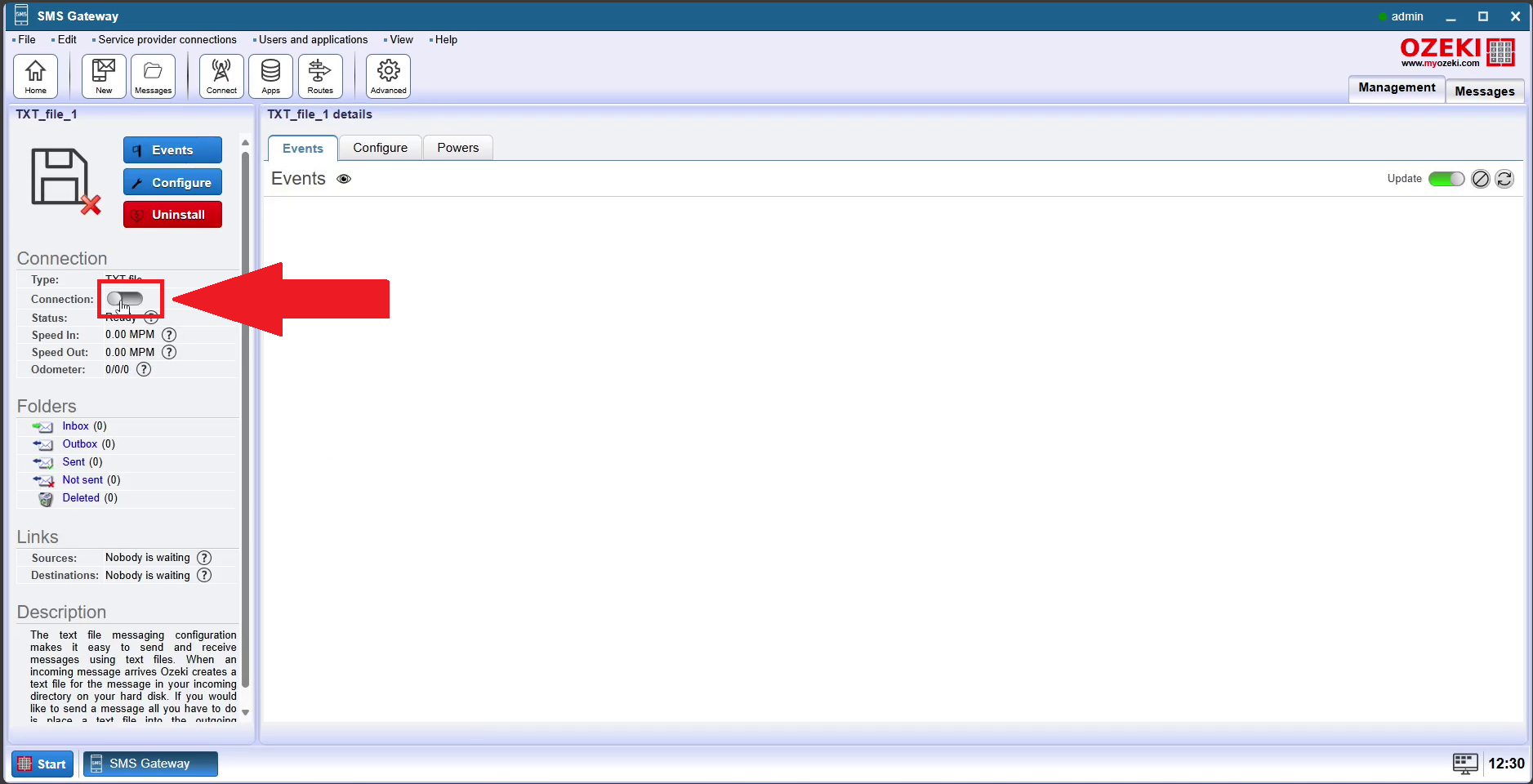
Krok 6 - Otvorenie domovskej stránky
Ak chcete pokračovať ďalším krokom, musíte sa vrátiť na domovskú stránku. Ako je znázornené červenou šípkou na obrázku 6, nájdite ikonu domova v ľavom hornom rohu a kliknite na ňu.
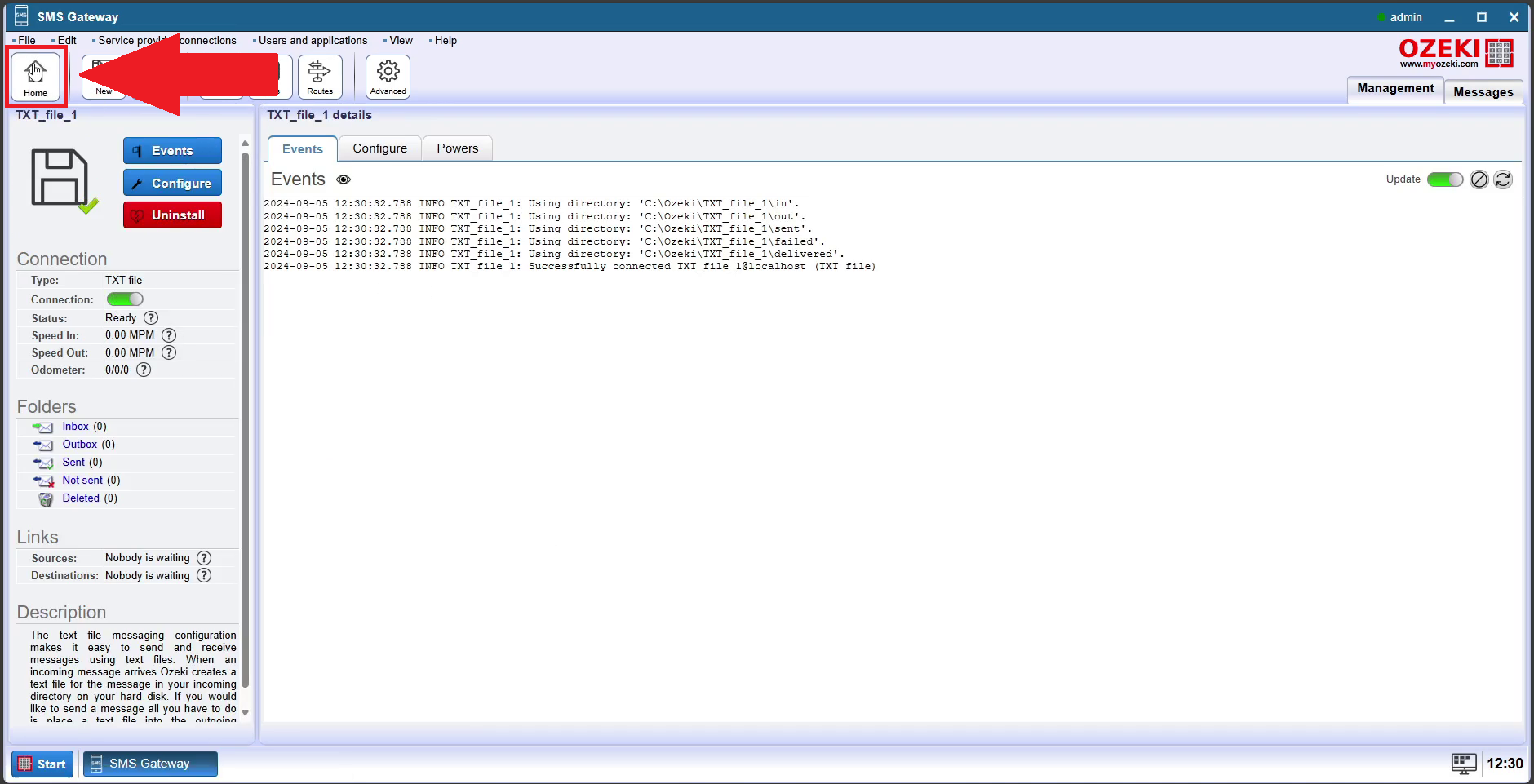
Krok 7 - Pridanie nového pripojenia
Po návrate na domovskú stránku prejdite na sekciu Pripojenia v ľavom paneli. Tam, ako vidíte na obrázku 7, musíte kliknúť na odkaz 'Pridať nové pripojenie'.
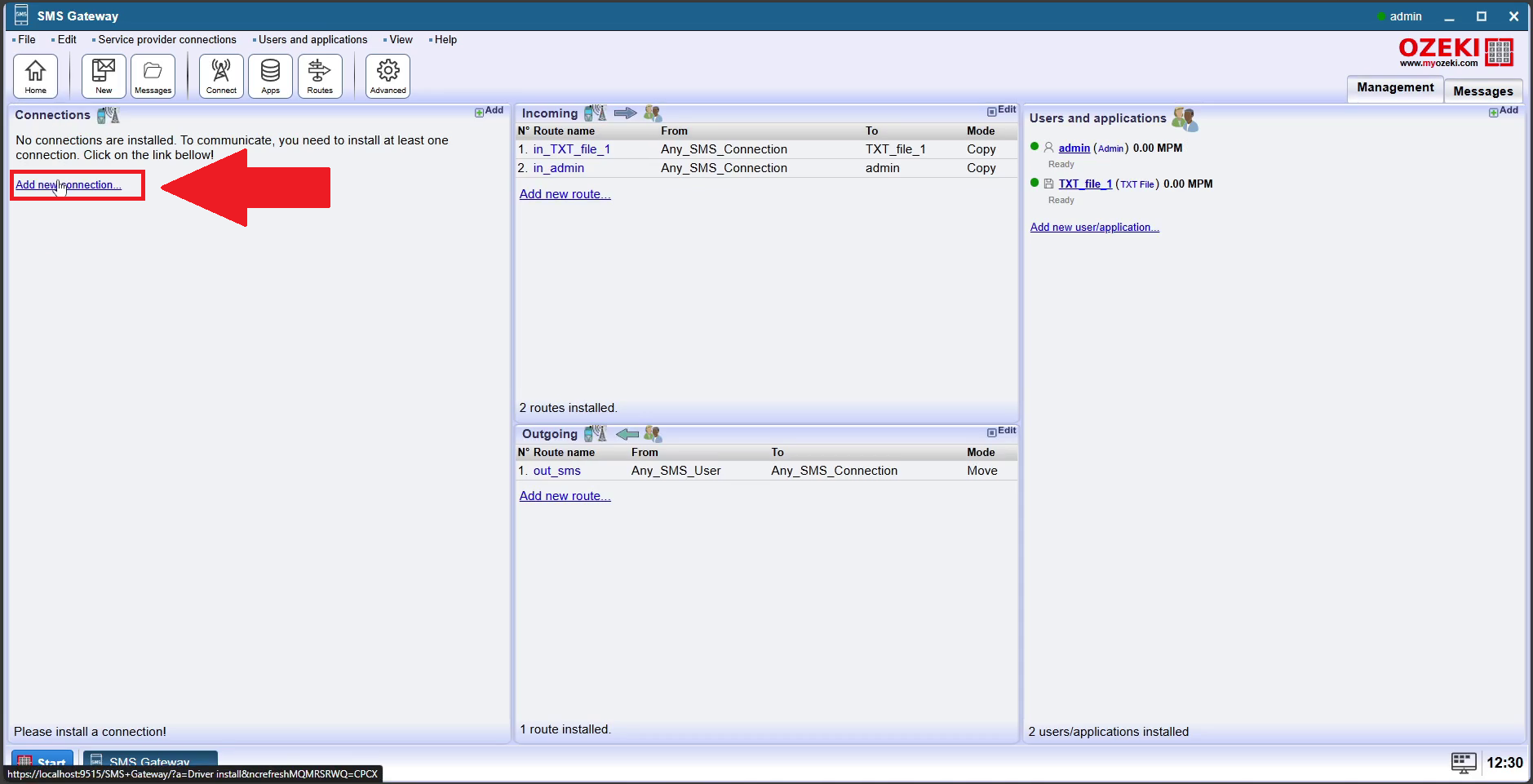
Krok 8 - Inštalácia účtu Ozeki Chat
Na stránke 'Pripojenie' by ste mali hľadať sekciu 'Chat pripojenia'. Kliknite na modrý odkaz 'Inštalovať' vedľa účtu Ozeki Chat, ako je znázornené na obrázku 8.
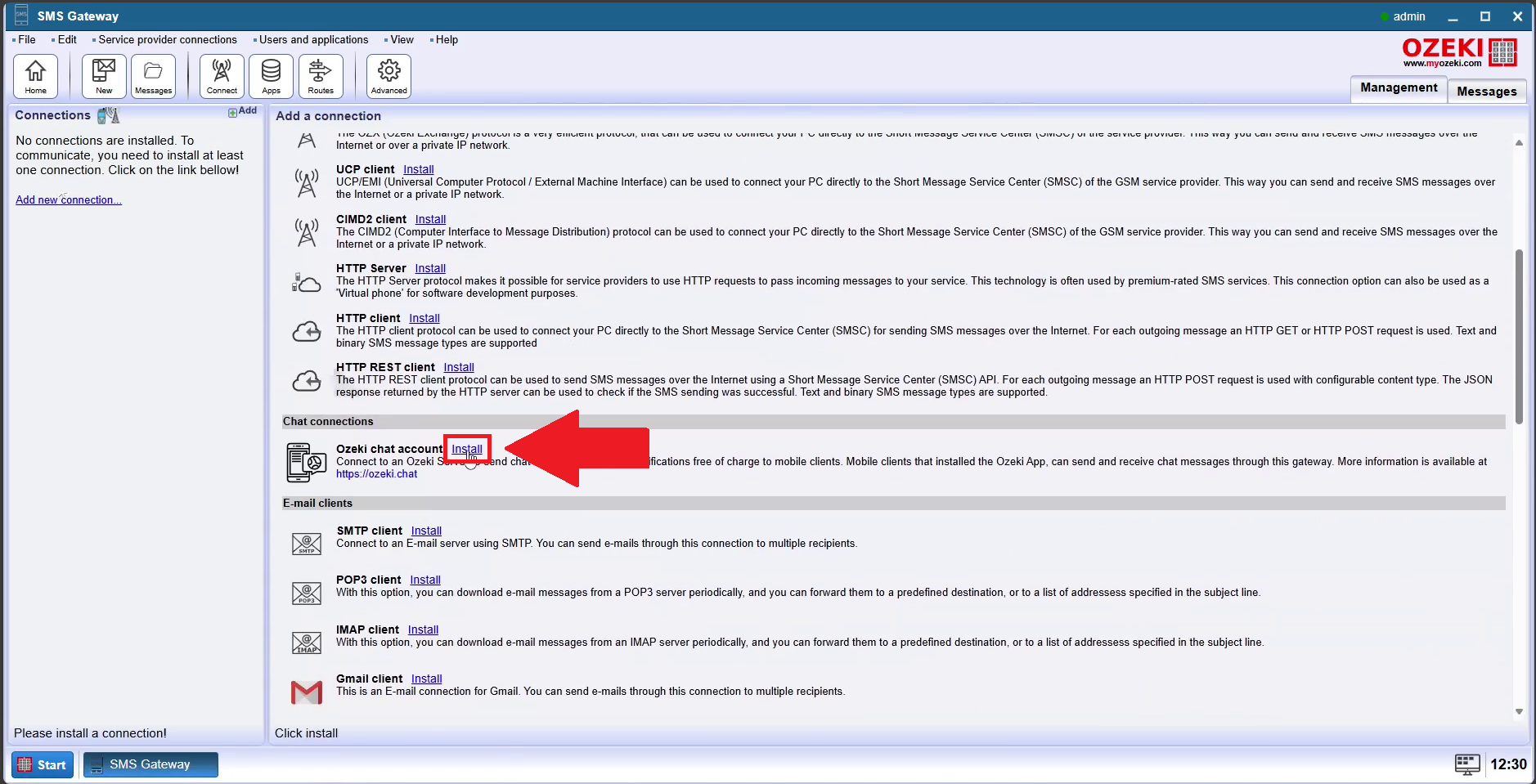
Krok 9 - Zadanie údajov účtu Ozeki Chat
Ďalším dôležitým krokom je vyplnenie konfiguračného formulára pre pripojenie k účtu Ozeki Chat. Ako vidíte na obrázku 9, musíte zostať v karte 'Všeobecné', aby ste zadali údaje účtu. Najprv musíte zadať názov pracovného priestoru, čo je hostname chat servera, ktorý chcete použiť. Potom zadajte správnu kombináciu užívateľského mena a hesla, aby ste sa mohli pripojiť k chat sieti. Stlačte modré tlačidlo 'OK' a uložte nastavenie.
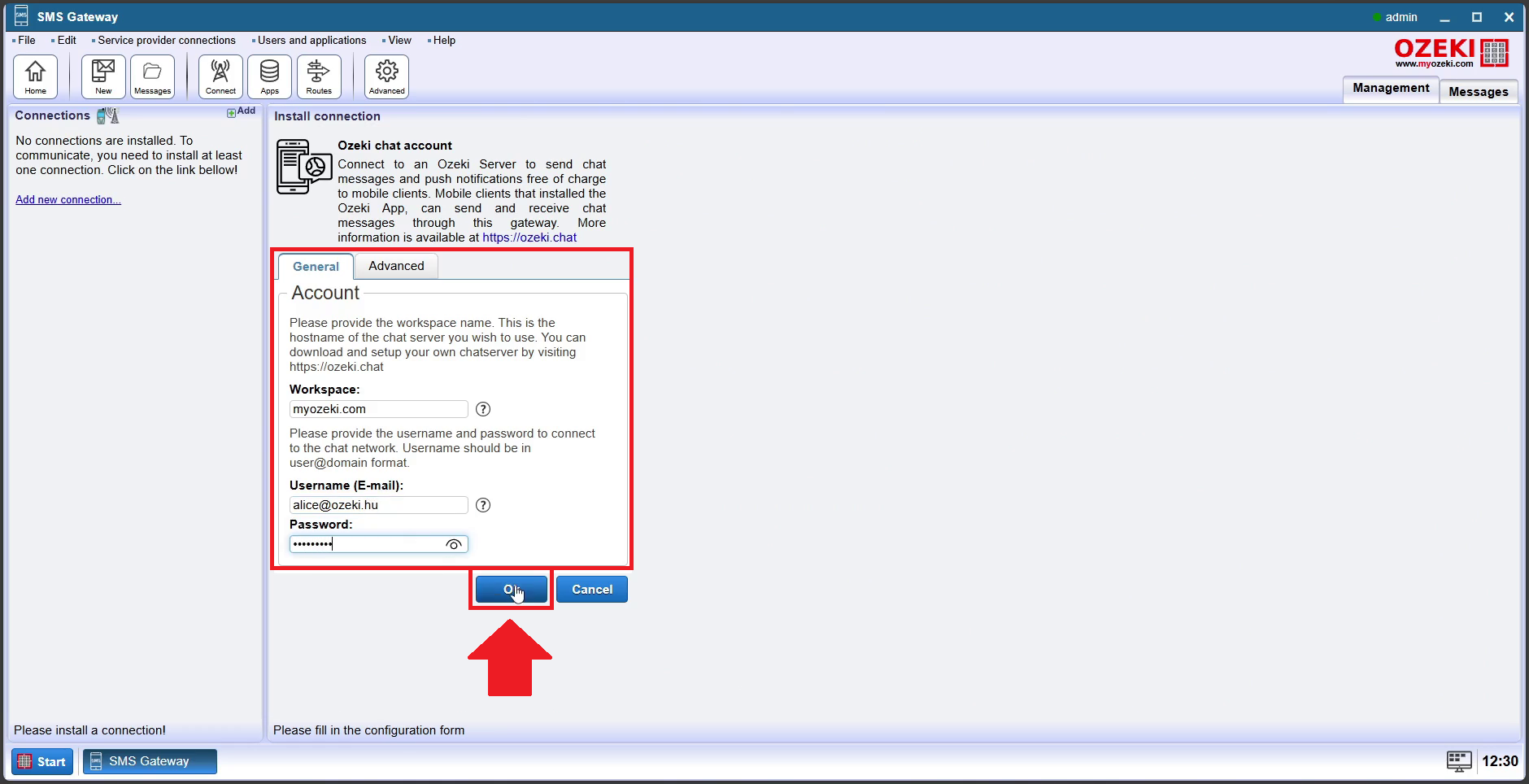
Krok 10 - Povolenie údajov Ozeki účtu
Musíte povoliť údaje Ozeki účtu. Urobte to rovnakým spôsobom ako predtým, návštevou panela 'Pripojenie' zobrazeného na obrázku 10 a prepnutím tlačidla pripojenia do zapnutého stavu. Zmení sa na zelenú, čo signalizuje, že ste ho úspešne zapnuli. Úspešné povolenie údajov Ozeki účtu môžete overiť aj prezeraním záznamov na karte 'Udalosti'.
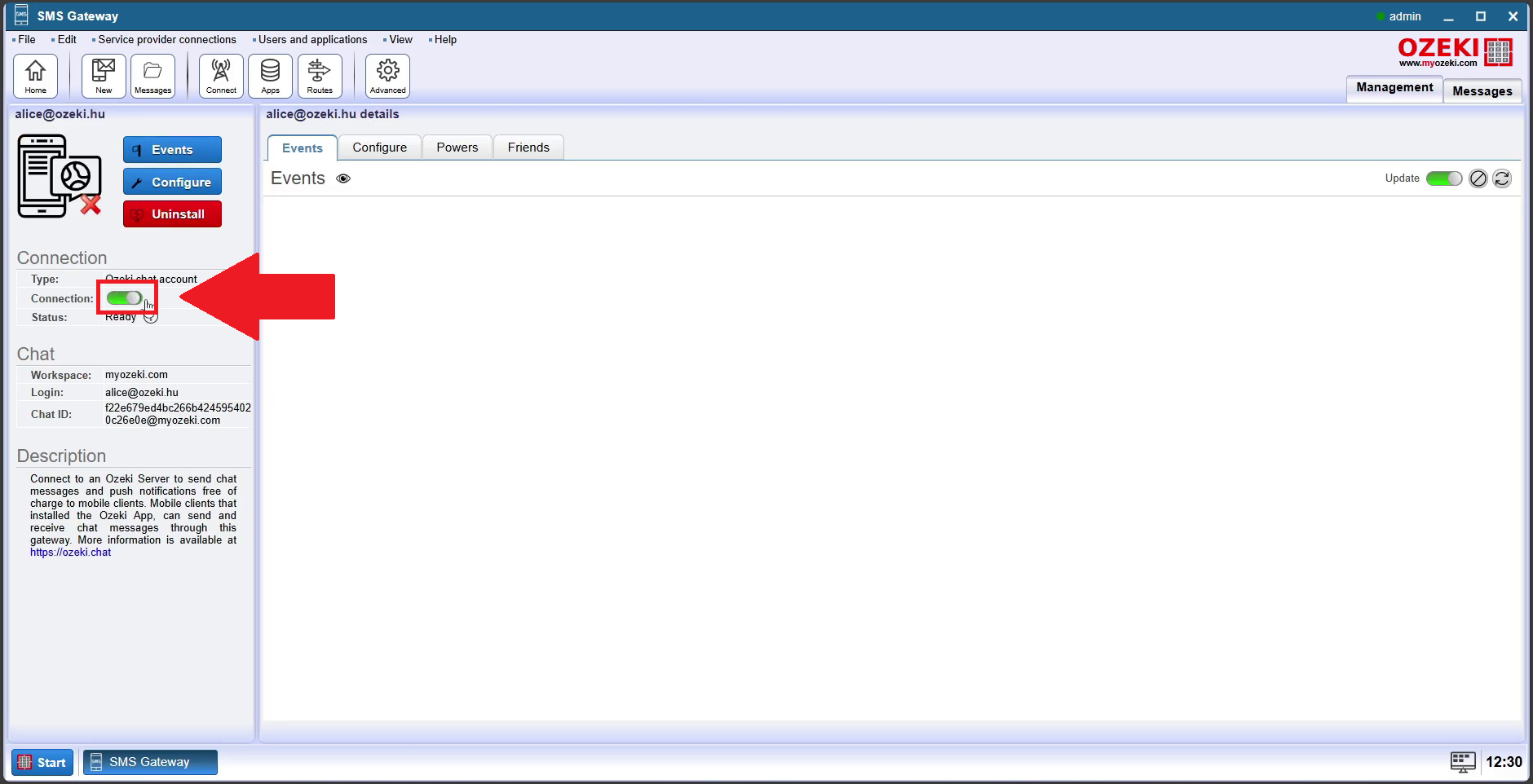
Ak chcete pokračovať, prejdite späť na domovskú stránku. Ako je znázornené červenou šípkou na obrázku 11, nájdite ikonu domovskej stránky v ľavom hornom rohu a kliknite na ňu.
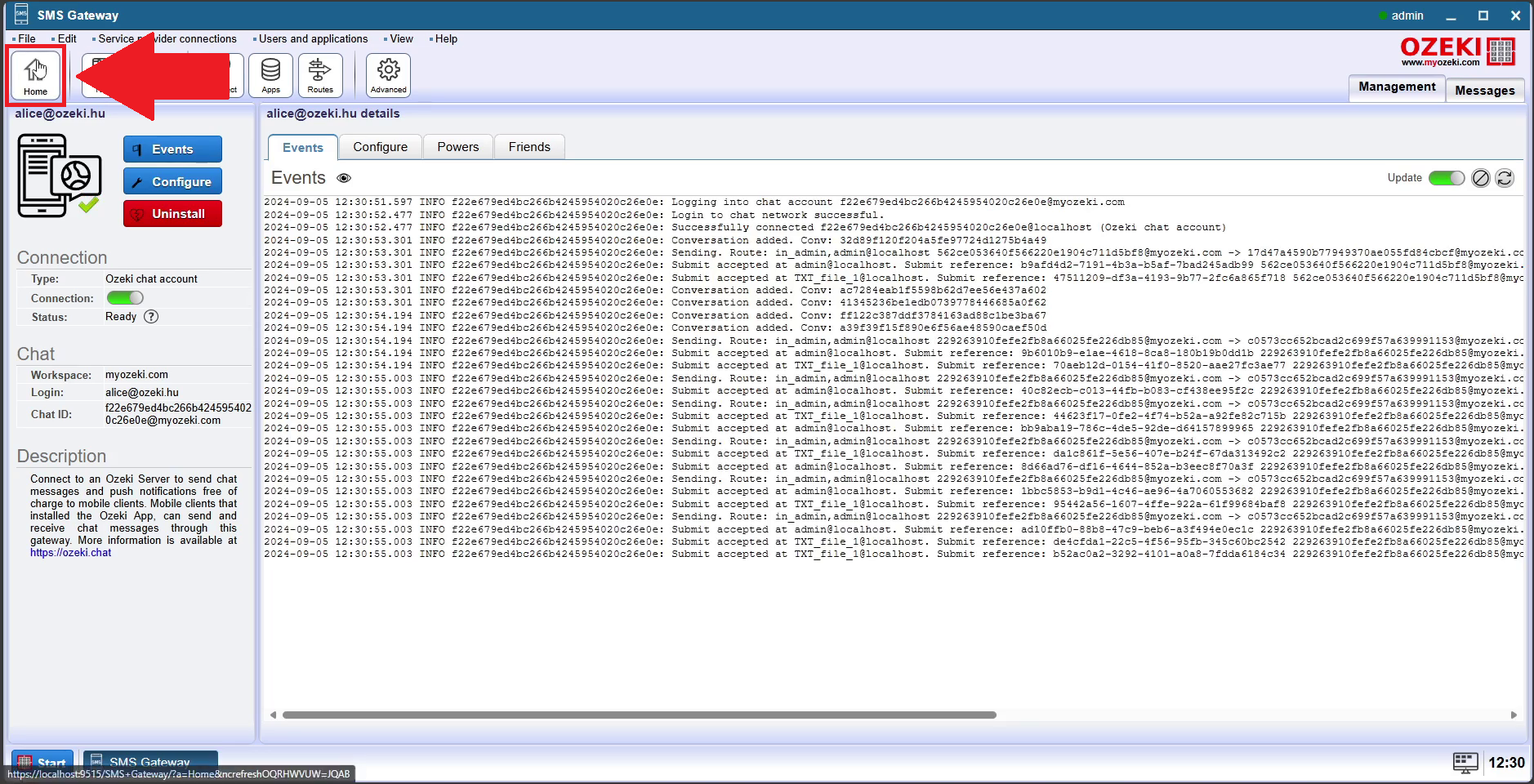
Ak chcete pridať novú trasu, vyhľadajte možnosť 'Pridať novú trasu' v sekcii smerovania, ktorá je v rozhraní výrazne umiestnená. Kliknite na odkaz, ako je znázornené červenou šípkou na obrázku 12, aby ste začali nastavovať novú trasu pripojenia.
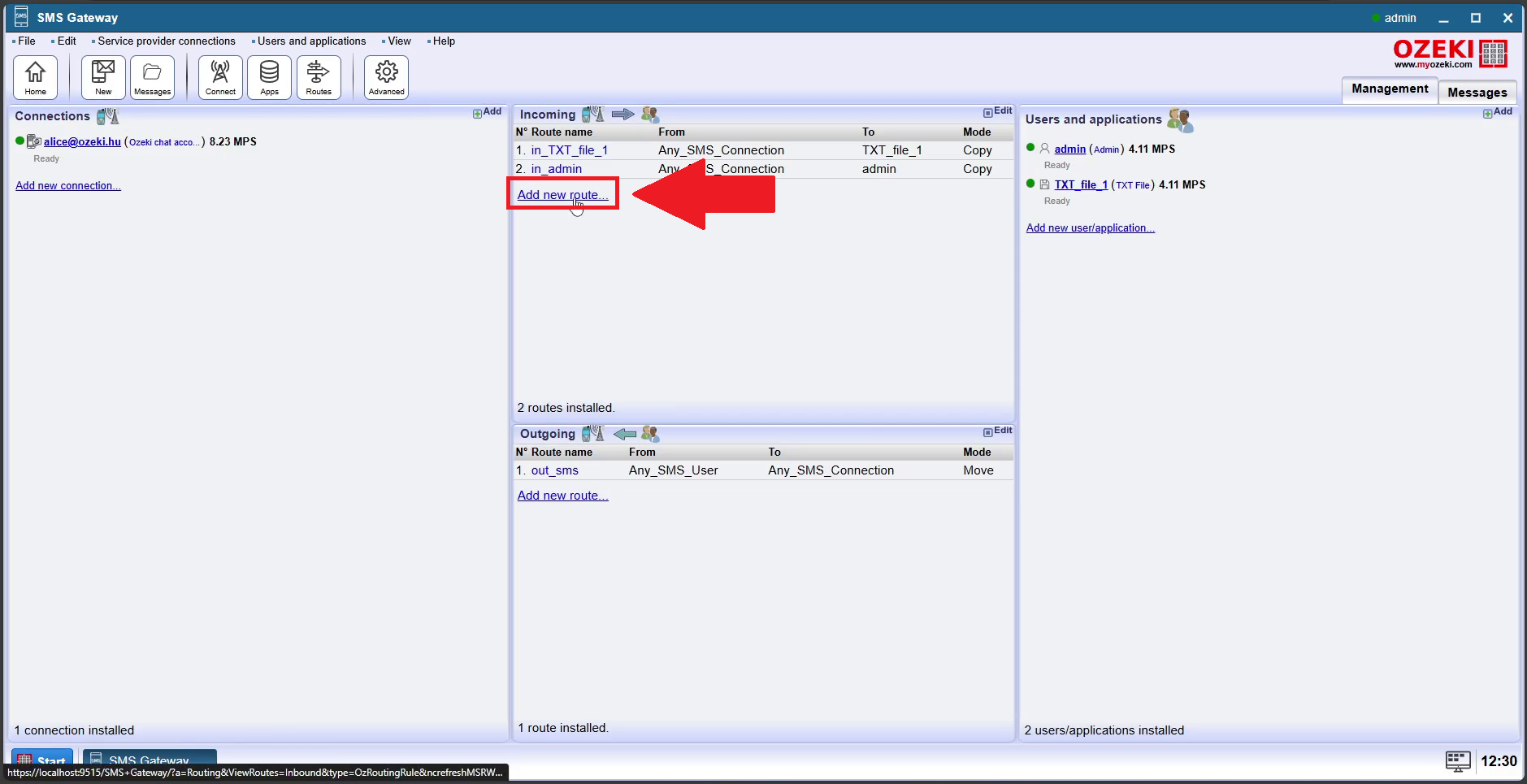
Po pridaní novej trasy budete presmerovaní na stránku s podrobnosťami, kde nakonfigurujete nastavenia trasy. V sekcii 'Identifikácia' zadajte názov pre trasu, napríklad 'TEXT DO CHATU', ktorý vám pomôže ľahko identifikovať trasu neskôr. V sekcii 'Nastavenia' špecifikujte zdroj a cieľ pre túto trasu výberom vhodných pripojení SMS a chatu. Dávajte pozor na nastavenie pripojenia 'Od' na textový súbor na localhost. Po vyplnení všetkého kliknite na tlačidlo 'OK', ako je znázornené červenou šípkou na obrázku 13, aby ste uložili svoje nastavenia a aktivovali trasu.
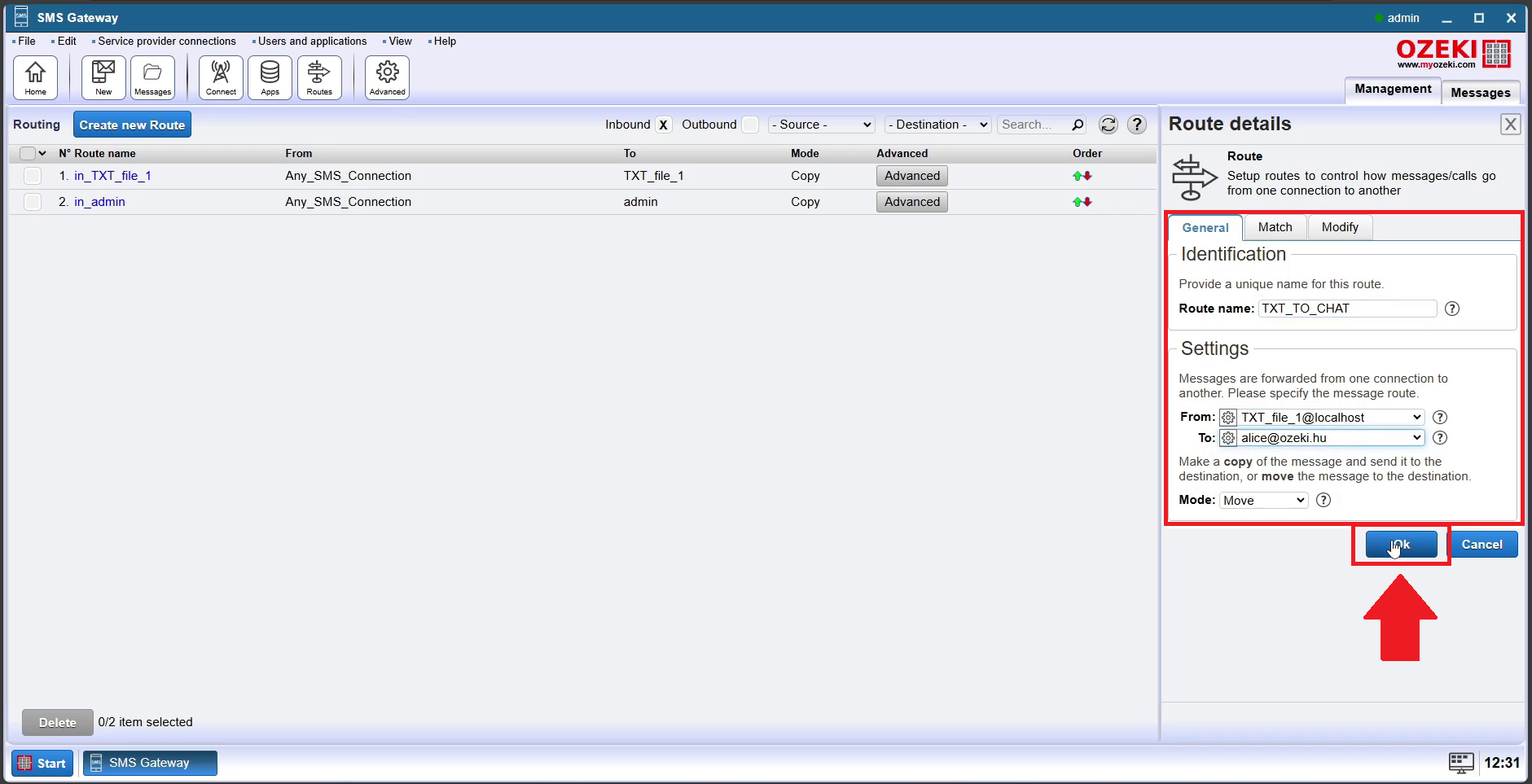
Vašou ďalšou úlohou je vytvorenie novej trasy. Urobte to kliknutím na modré 'Vytvoriť novú trasu' v ľavom hornom rohu, ako je znázornené na obrázku 14.
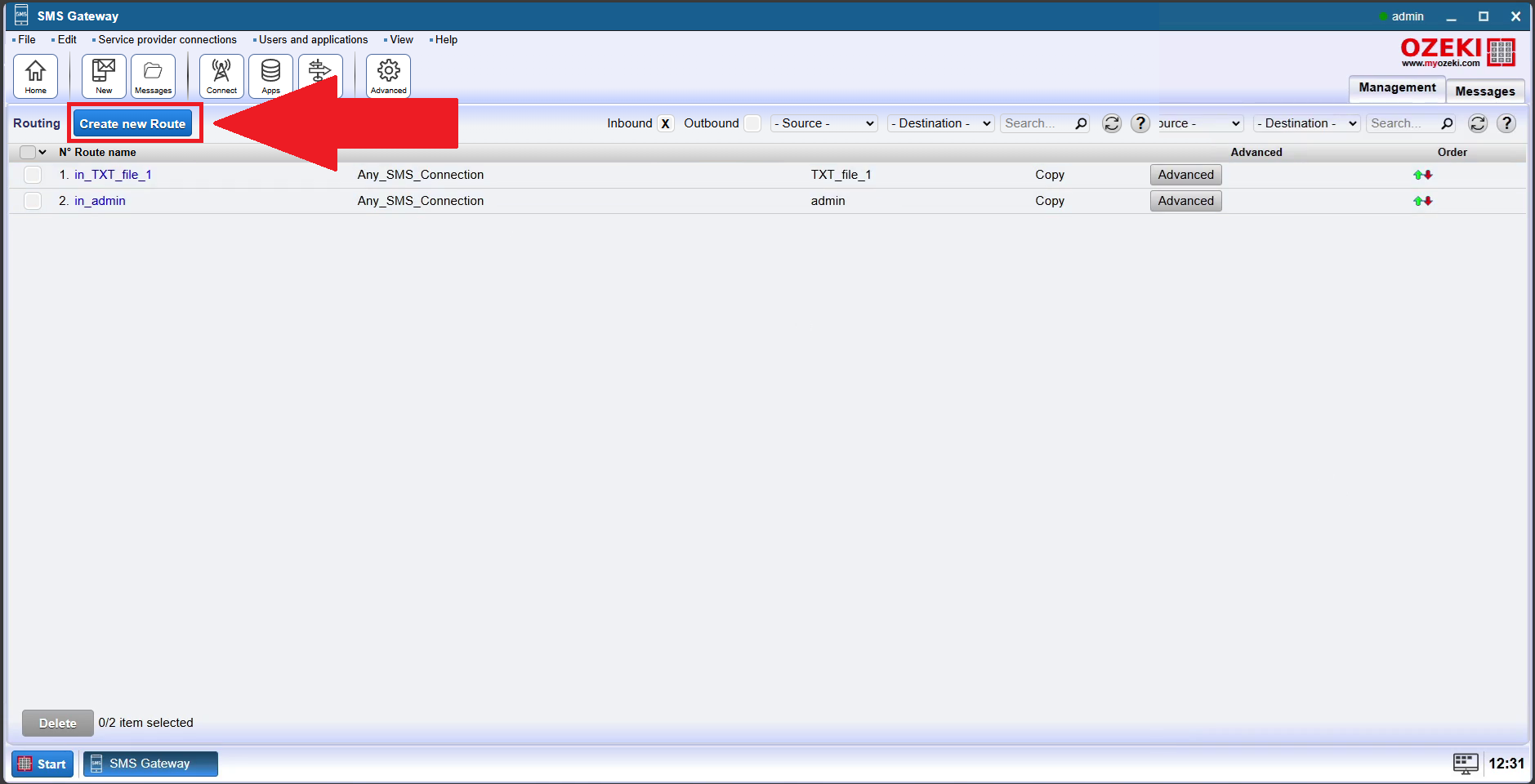
Budete musieť nakonfigurovať nastavenia trasy. V sekcii 'Identifikácia' zadajte názov pre trasu, napríklad 'CHAT DO TEXTU', ktorý vám pomôže identifikovať trasu neskôr. V sekcii 'Nastavenia' špecifikujte zdroj a cieľ pre túto trasu. Uistite sa, že ste nastavili pripojenie 'DO' na textový súbor na localhost. Po zadaní potrebných informácií kliknite na tlačidlo 'OK', ako je znázornené červenou šípkou na obrázku 15, aby ste uložili svoje nastavenia.
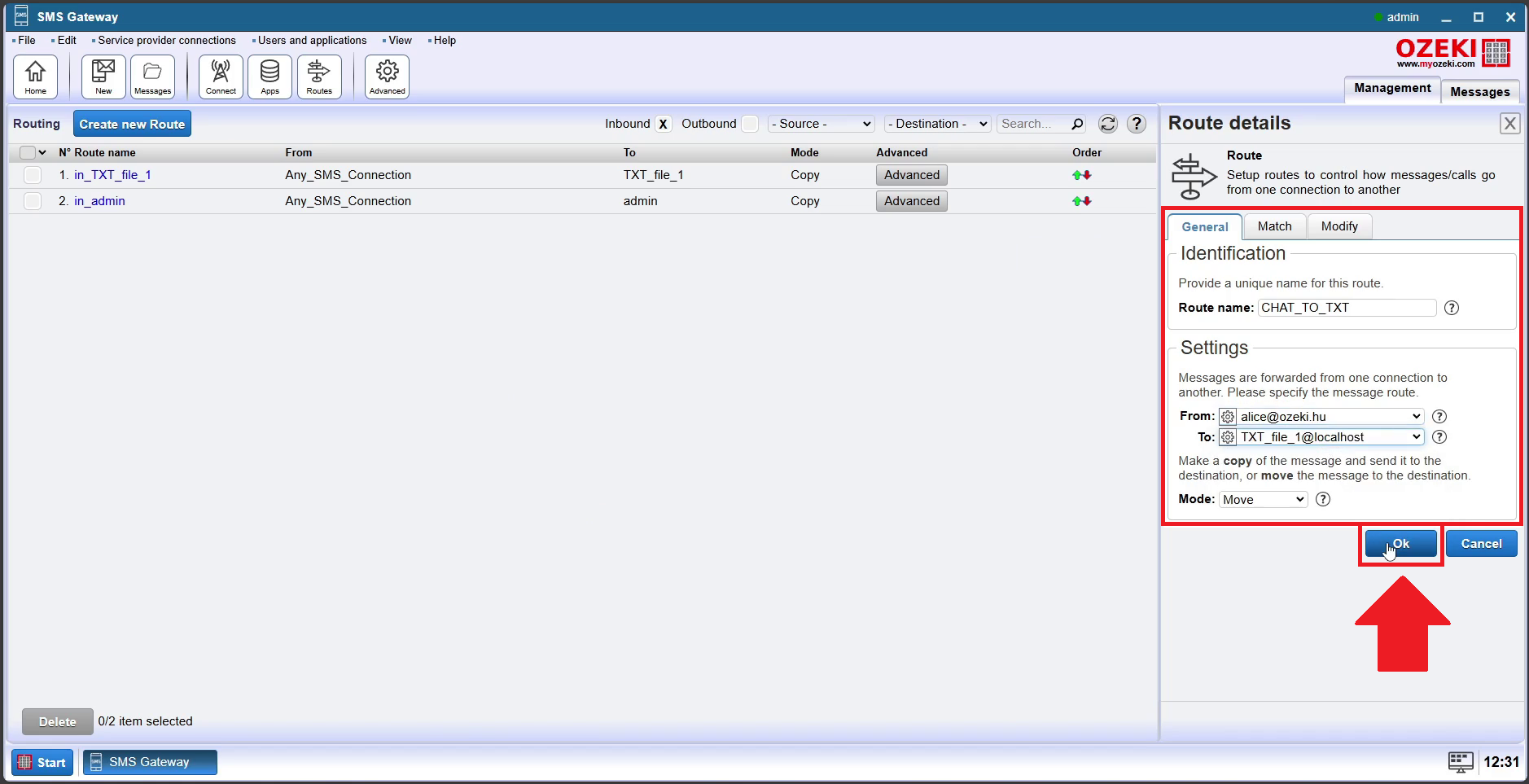
Ak chcete pokračovať, vráťte sa na domovskú stránku. Ako je znázornené červenou šípkou na obrázku 16, vyhľadajte ikonu domovskej stránky v ľavom hornom rohu a kliknite na ňu.
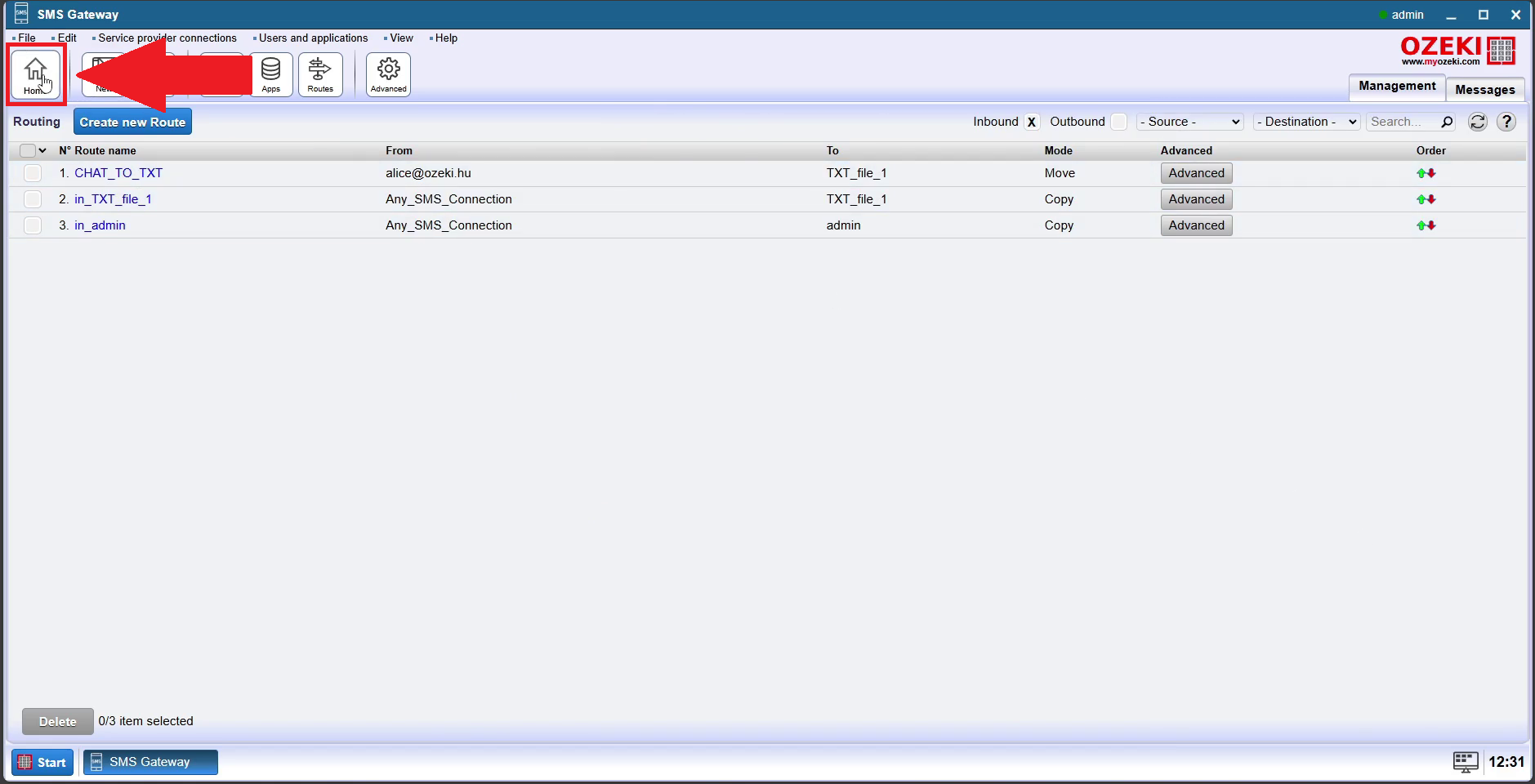
Budete musieť pristúpiť k odchádzajúcemu priečinku, aby ste ho pripravili na spracovanie súborov. Toto umiestnenie sa použije na ukladanie odchádzajúcich súborov pre SMS systém. Uistite sa, že prejdete do tohto adresára, aby ste mohli efektívne spravovať súbory, ako je znázornené červenou šípkou na obrázku 17.
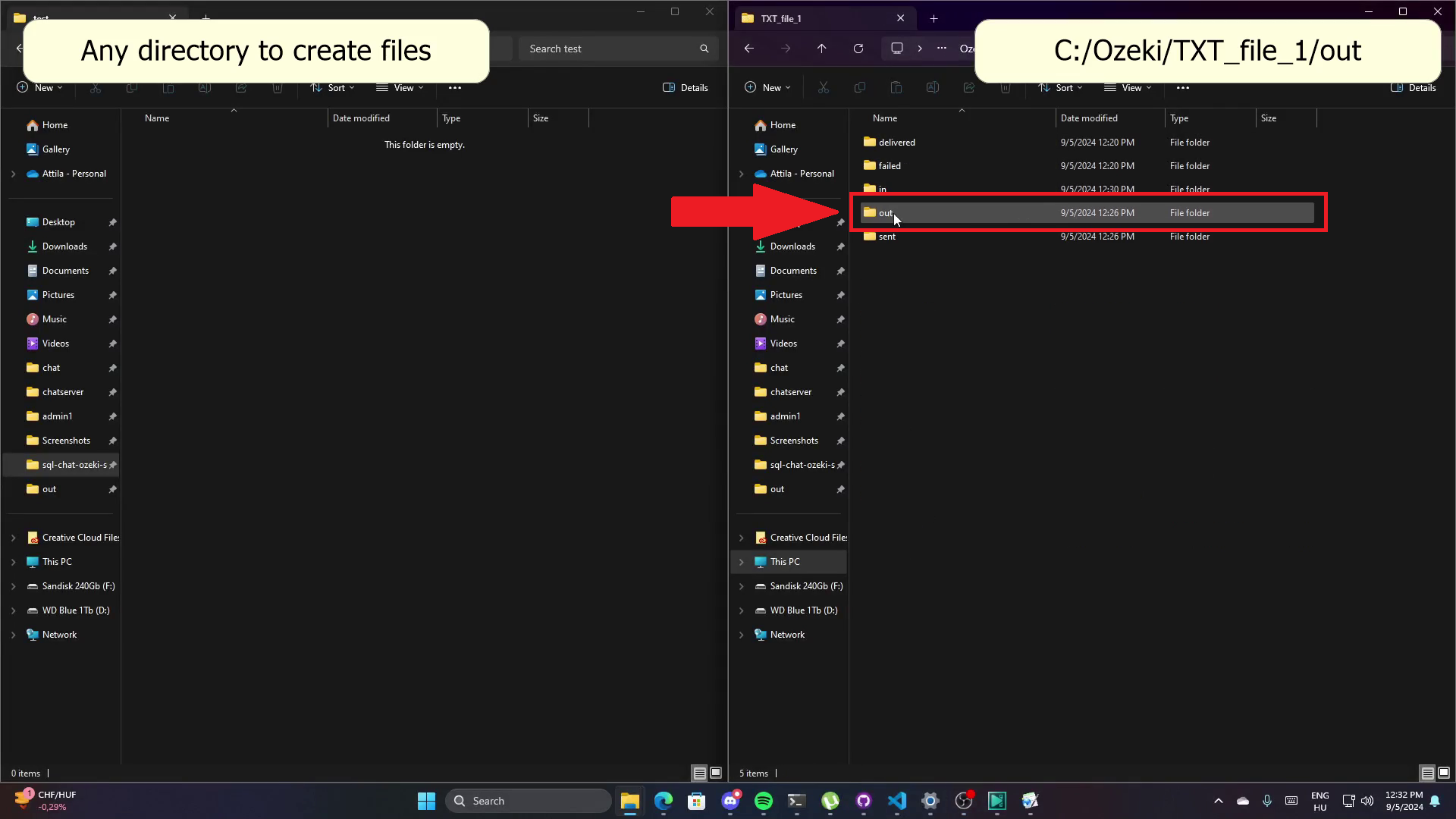
Ďalej musíte vytvoriť zoznamový súbor v dočasnom priečinku, aby ste usporiadali kontakty alebo správy na spracovanie. Vyberte ľubovoľný priečinok, ako je znázornené na obrázku 18, na vytvorenie tohto zoznamového súboru. Toto nastavenie pomáha zabezpečiť, že všetky relevantné súbory sú správne spravované v rámci dočasného adresára.
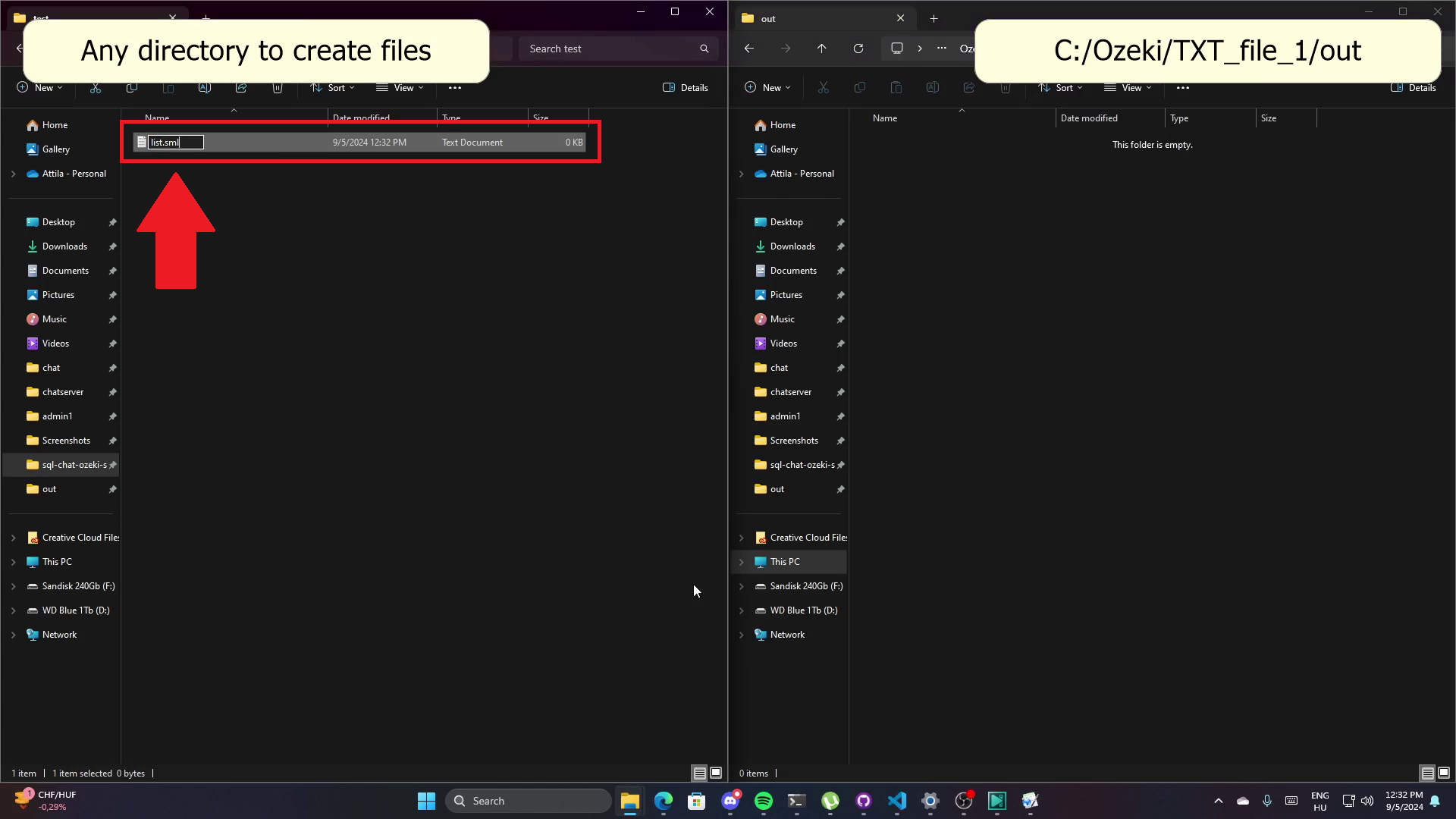
Budete musieť otvoriť zoznamový súbor pomocou textového editora, aby ste pridali potrebný obsah. Kliknite pravým tlačidlom na súbor v dočasnom priečinku a vyberte 'Poznámkový blok' z možností, ako je znázornené na obrázku 19. Táto akcia otvorí súbor v poznámkovom bloku, čo vám umožní zadať alebo upraviť informácie pre ďalšie spracovanie v SMS systéme.
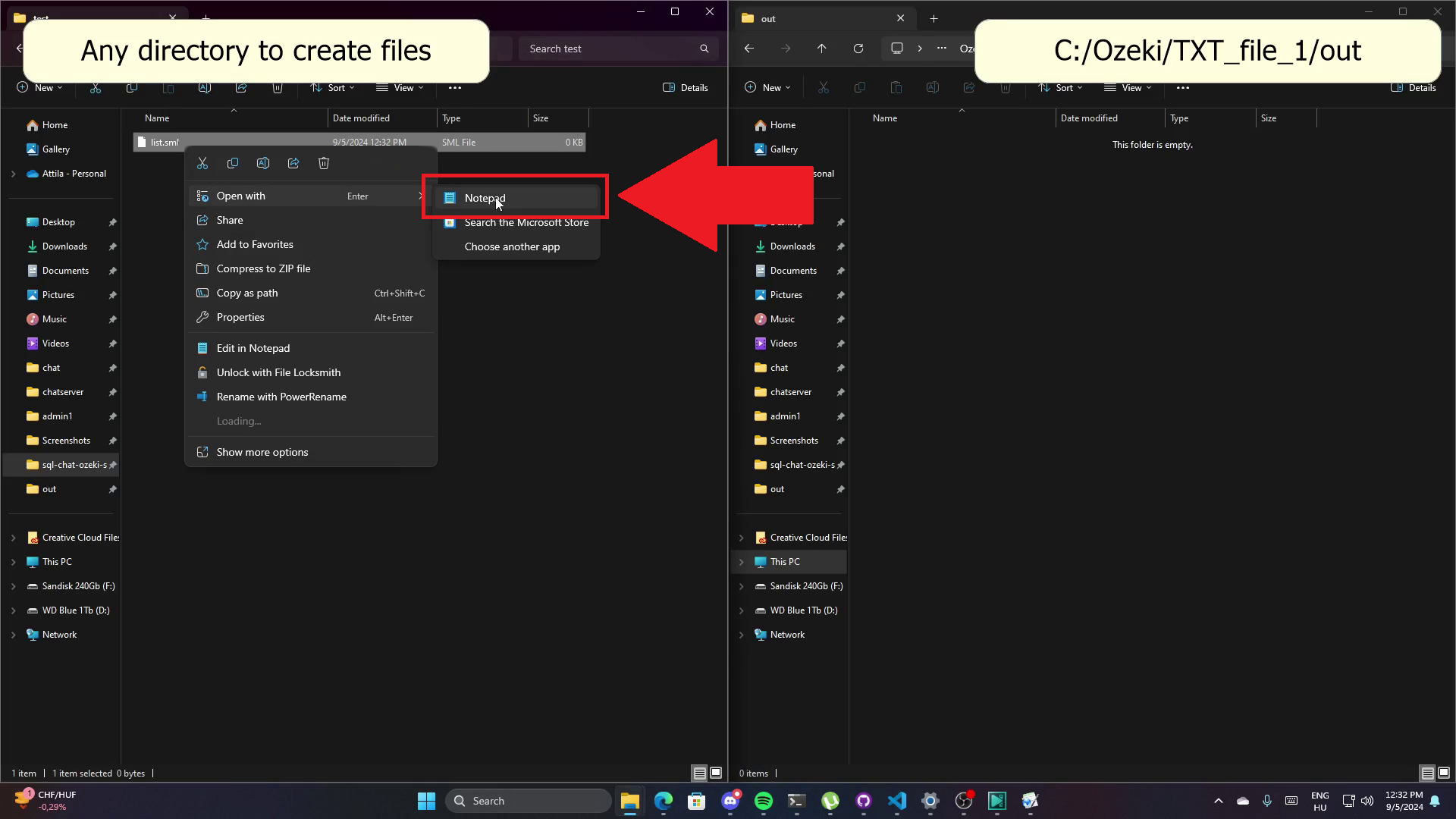
Po úprave zoznamového súboru je ďalším krokom jeho presunutie do odchádzajúceho priečinka na použitie systémom. Presuňte súbor z dočasného priečinka do priečinka textových súborov, ako je znázornené na obrázku 20. Toto umiestnenie zabezpečuje, že SMS brána môže pristupovať k súboru a využívať ho ako súčasť procesu odosielania správ.
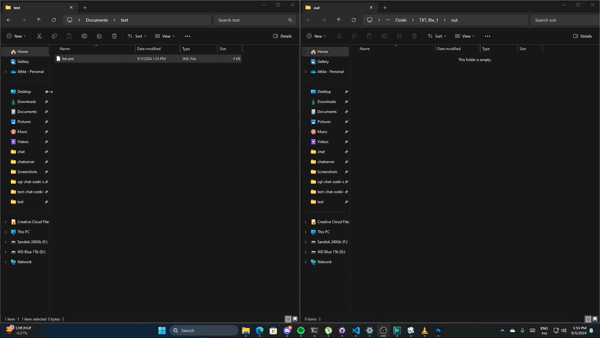
Krok 21 - Skontrolujte správu a odpovedzte z MyOzeki
Budete musieť skontrolovať a odpovedať na správy priamo z MyOzeki. Otvorte rozhranie MyOzeki a prejdite do oblasti správ. Napíšte svoju odpoveď do textového poľa, ako je znázornené červenými šípkami na obrázku 21, a odošlite ju modrým tlačidlom 'Odoslať'.
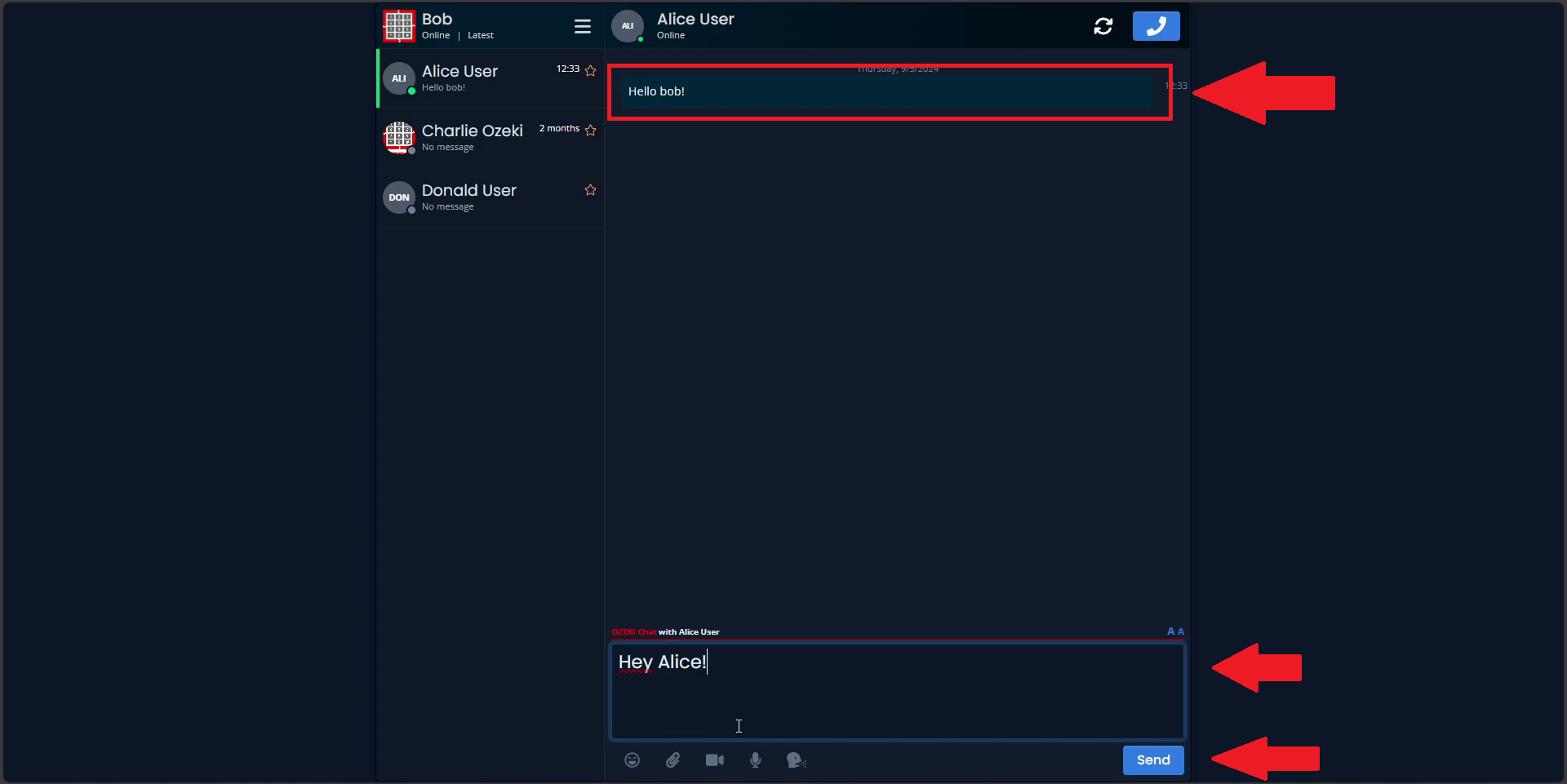
Ďalej, aby ste si mohli prezrieť prichádzajúce správy, otvorte prichádzajúci textový súbor pomocou textového editora, ako je napríklad Poznámkový blok. Nájdite súbor v určenom adresári, kliknite naň pravým tlačidlom, a vyberte 'Poznámkový blok' na jeho otvorenie, ako je znázornené na obrázku 22. Tento krok vám umožní zobraziť obsah prichádzajúcej správy.
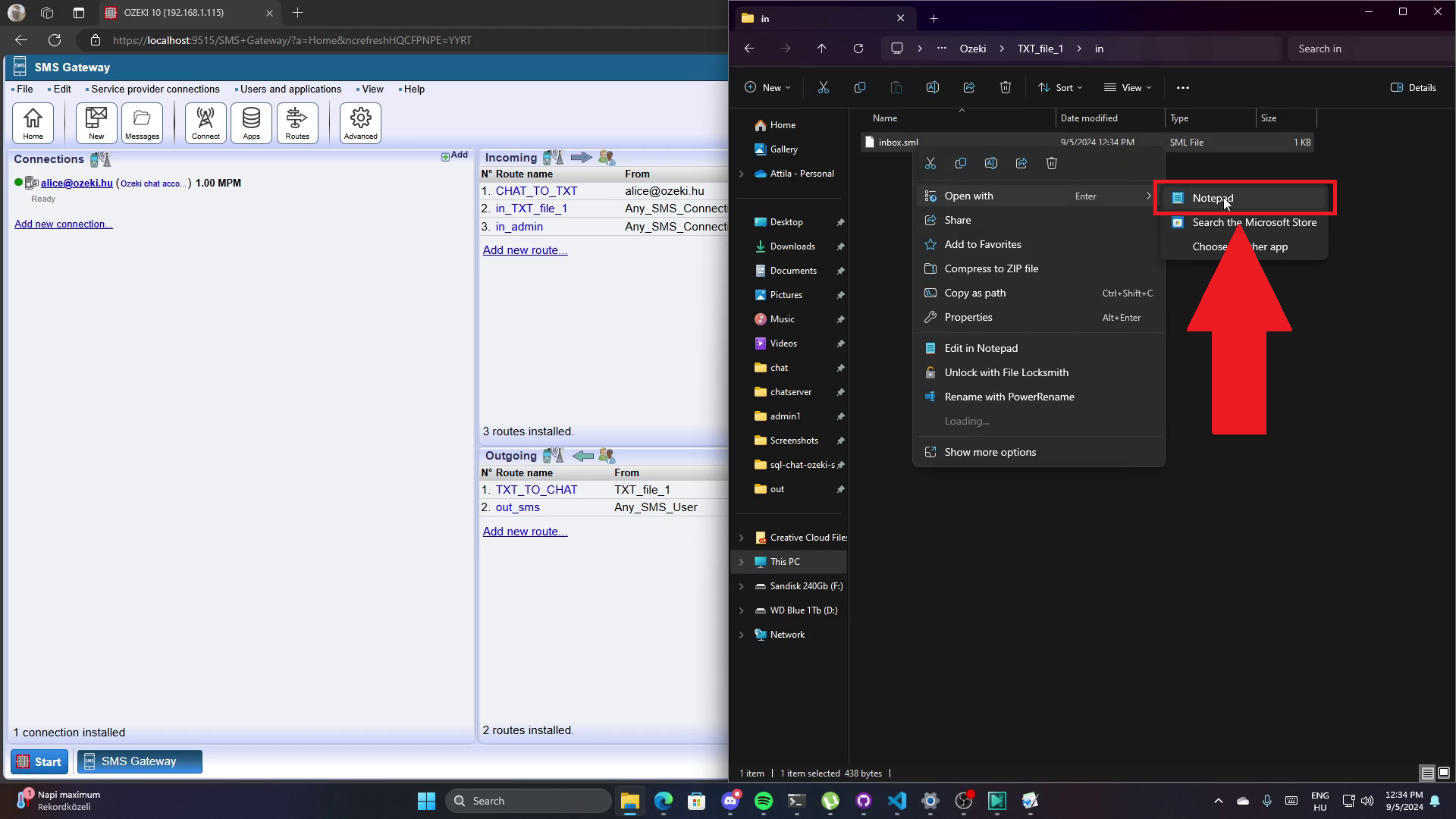
Nakoniec, potvrďte obsah správy kontrolou otvoreného súboru, ako je znázornené červenou šípkou na obrázku 23.
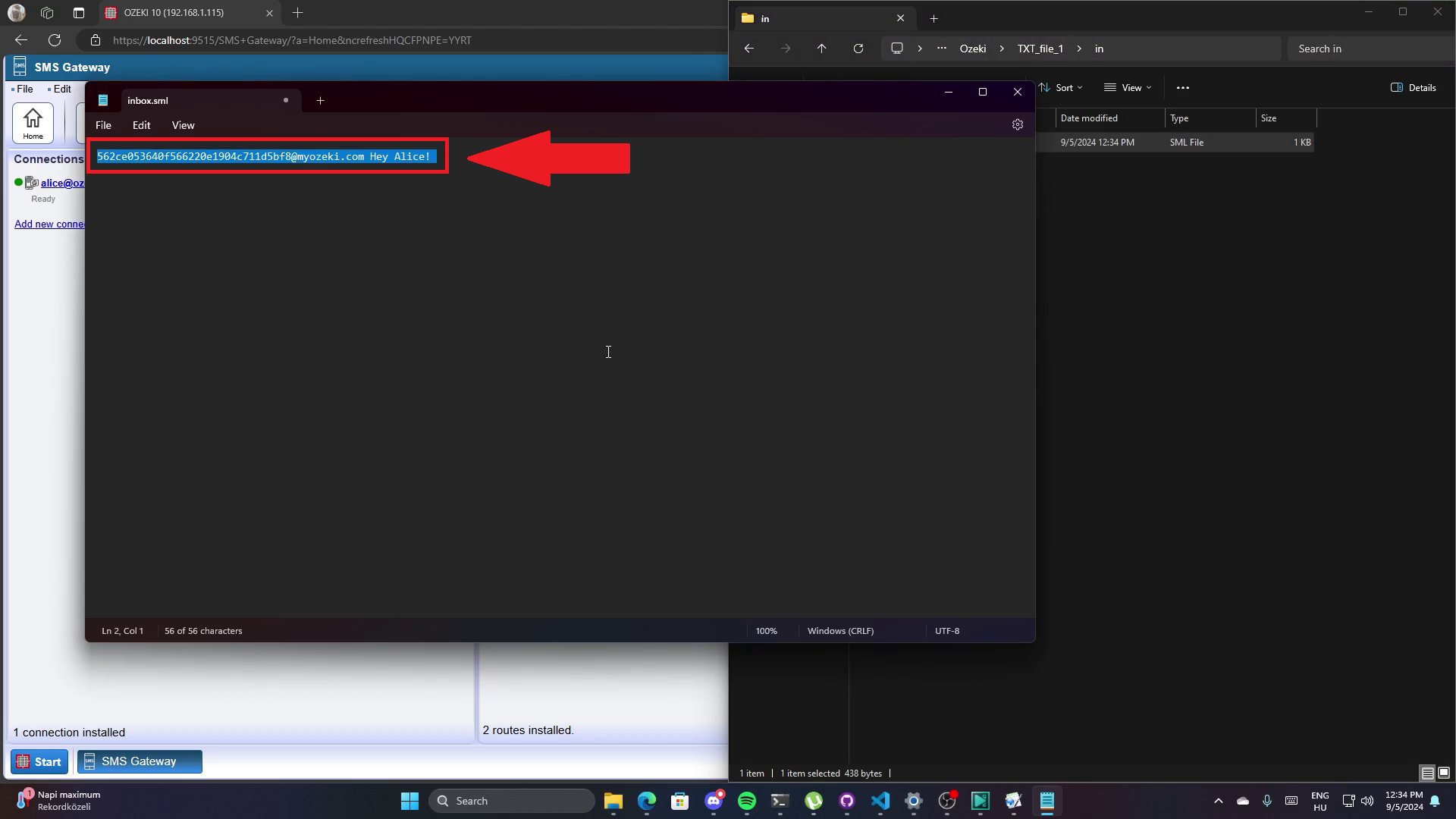
V dnešnom rýchlom svete je jasná a jednoduchá komunikácia kľúčom k udržaniu produktivity vášho tímu. S Ozeki môžete posielať chatové správy priamo z .txt súboru, čo zjednodušuje automatizáciu aktualizácií, zdieľanie dôležitých informácií a hromadné odosielanie správ bez opätovného písania. Tento sprievodca vám ukáže rýchle kroky na využitie tejto funkcie, čo vám ušetrí čas a udrží váš tím prepojený. Použitím tejto metódy môžete zjednodušiť komunikáciu, udržať všetkých zapojených a sústrediť sa viac na dôležité úlohy namiesto opakovania správ.
